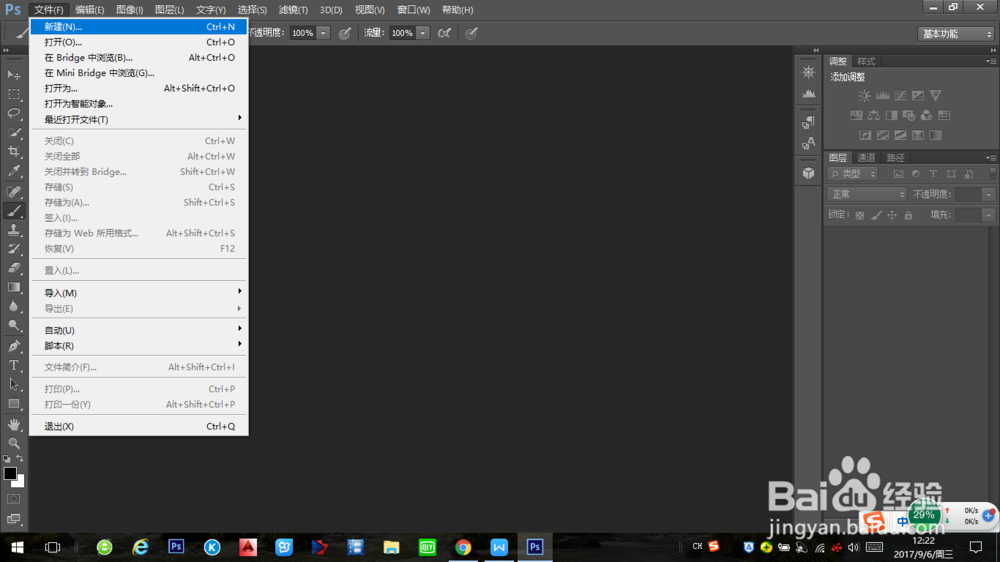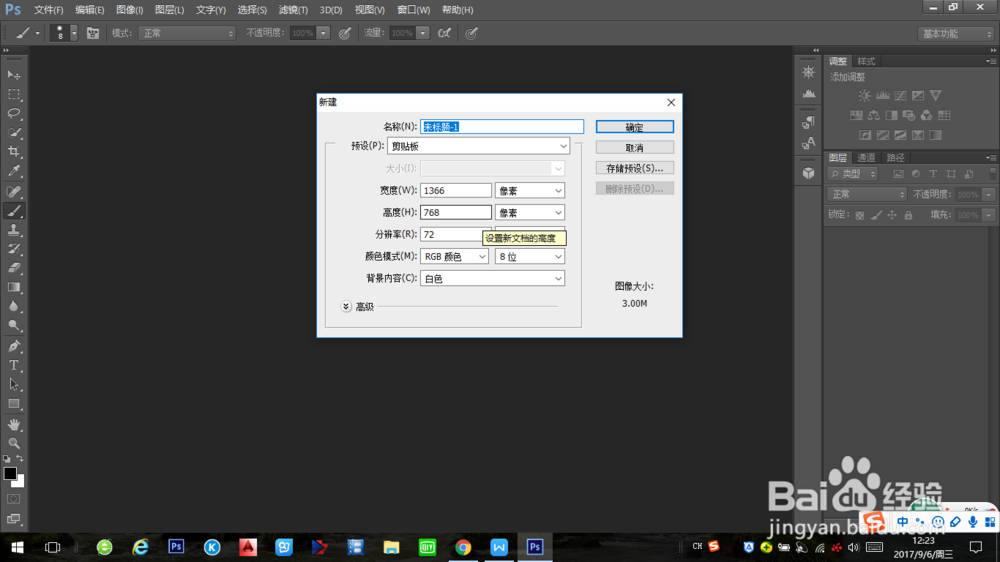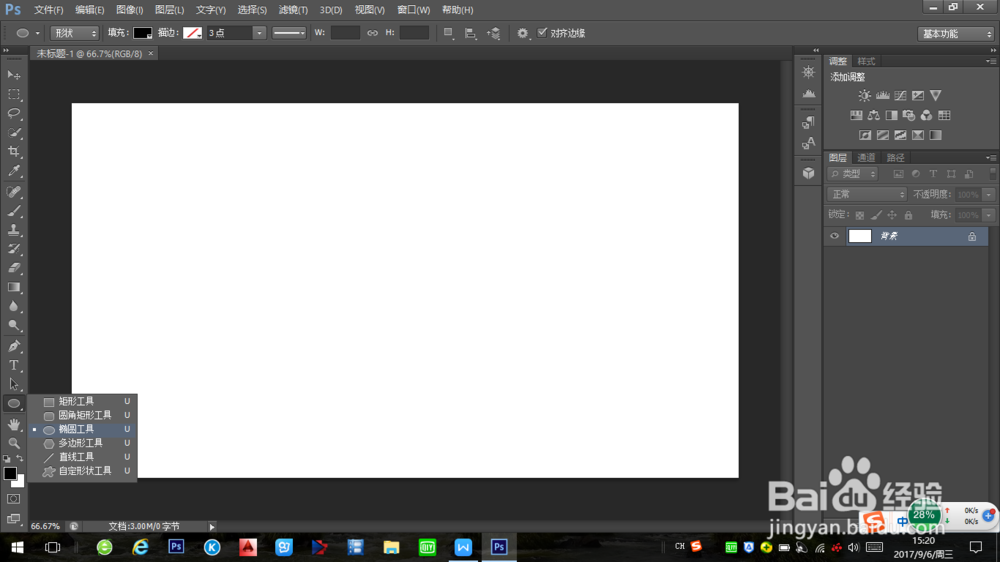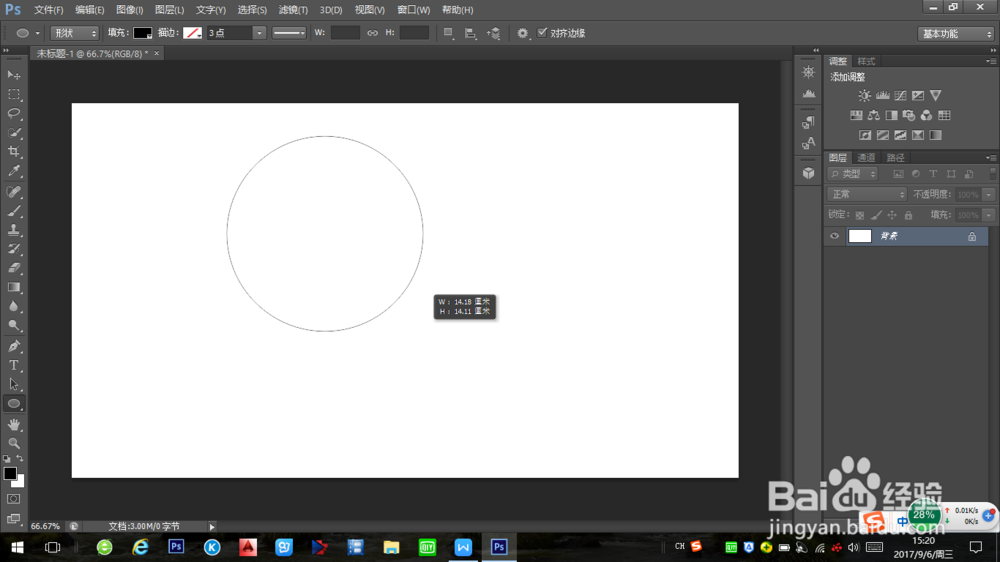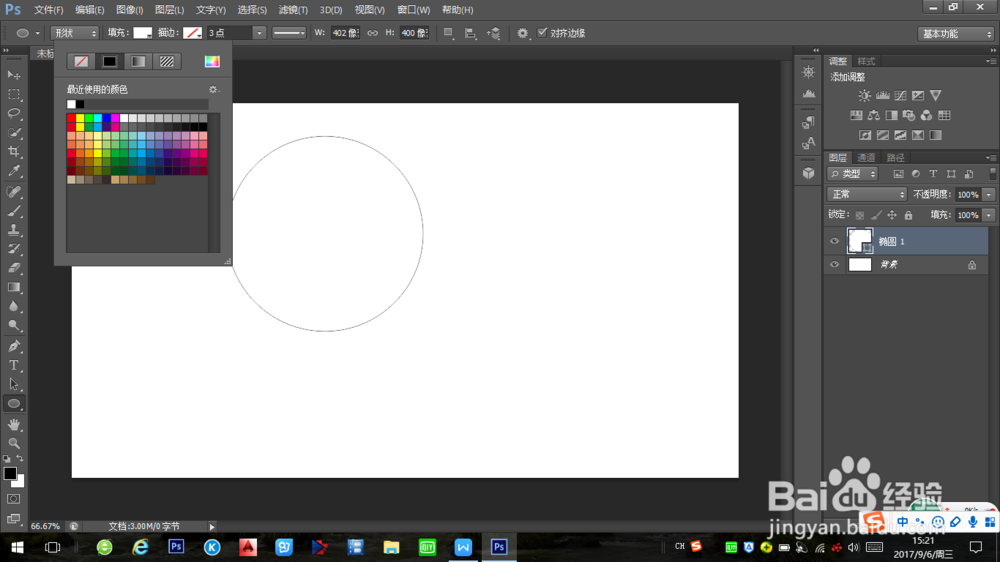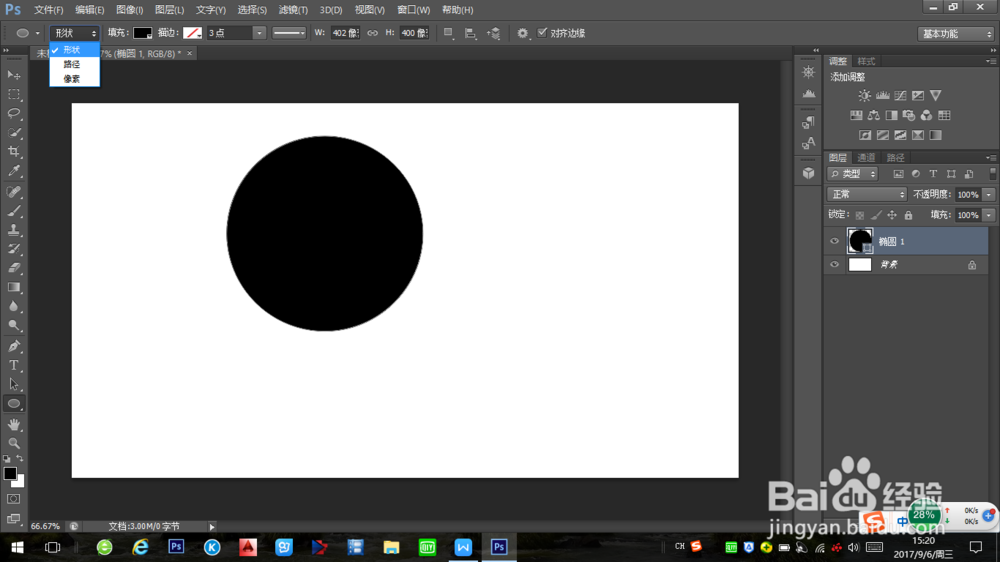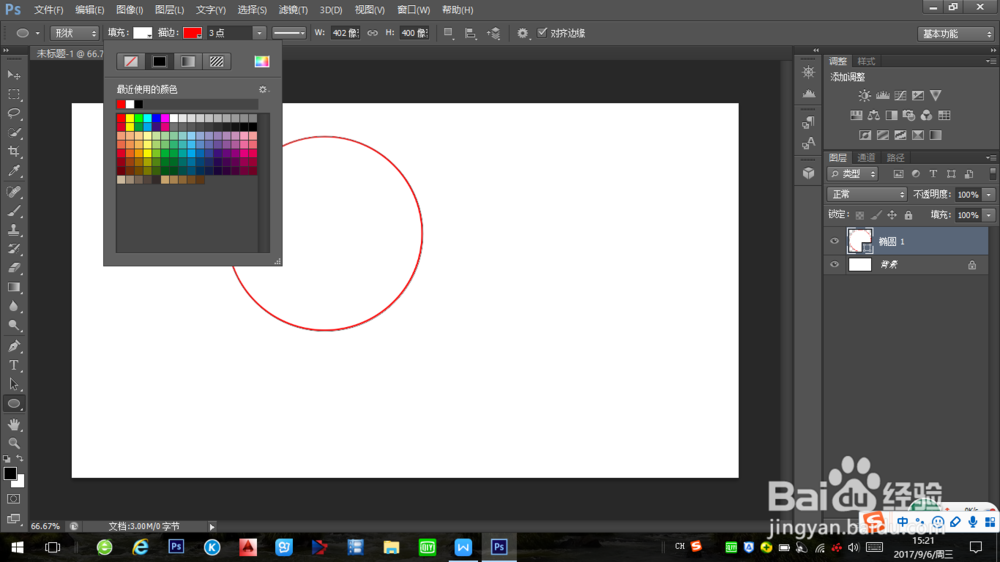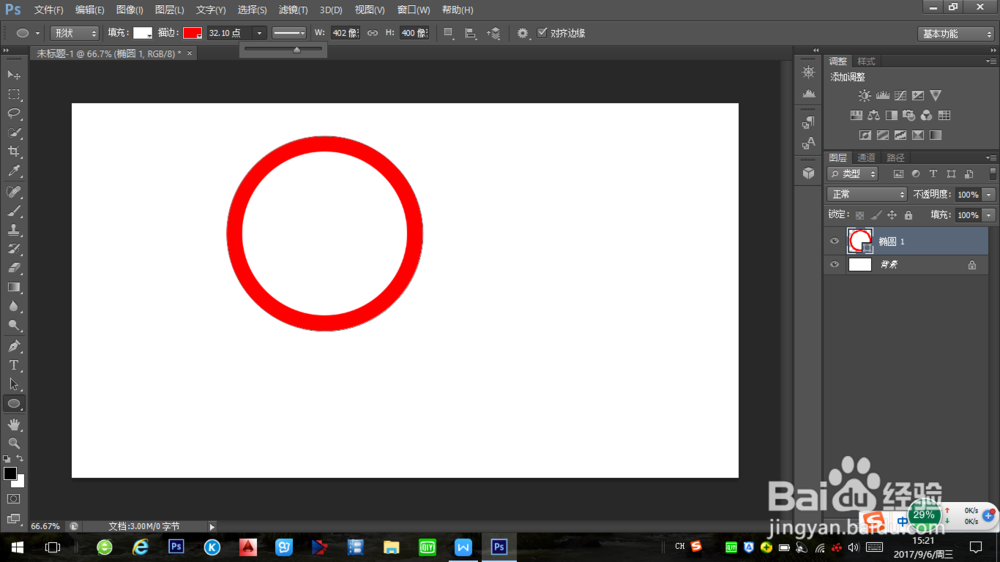如何在ps中画一个圆
1、首先我们在我们的桌面线建立一个空白的画面用来提供我们的绘图,在左上角的下拉菜单中选择新建即可,点击新建后就讵畿缤耒会弹出一个对话框,这个对话框就是我们要新建白版的对话框,我们选择适合的大小样式,以方便后期的作图。
2、在这个框中输入你要新建纸张的大小,还有就是形式,像素,高度、宽度、分辨率、背景模式等等,你将一切调整好后会出现第一幅图的样式,一张白纸。然后我们就开始画图形了。
3、我们没在左方的菜单栏中找到一个叫椭圆工具的,点击然后屏幕上出现的是一个正交的十字符号, 我们点击拉升,移动鼠标就可以将一个圆形的模型画出来了,
4、但是由于设置的问题,我们得到的并不是一个圆,而是一个面,这是我们就要修改一些参数将我们的圆画为一个有线条的,
5、首先,我们要将形状给选择了,然后对我们的这个圆的线条进行调控, 将填充的颜色换位白色,这是,我们一个简单的圆就出现了,然后我们可以对我们的这个圆进行一下加工的步骤,
6、我们可以给圆描边,这个描边的目的是加强这个圆的可观性,然后我们对这个圆的点数进行调整,加大它的点数,这要我们的这个圆就会跟为粗大,如果你想换一种颜色的话,我们也可以更改这个圆的颜色,
声明:本网站引用、摘录或转载内容仅供网站访问者交流或参考,不代表本站立场,如存在版权或非法内容,请联系站长删除,联系邮箱:site.kefu@qq.com。